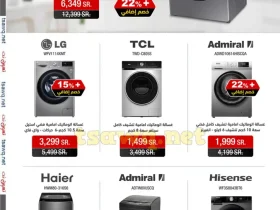يوفر نظام التشغيل أندرويد مستوى عالي من قابلية التخصيص بعكس منافسه التقليدي نظام iOS؛ كما يضم العديد من الميزات القوية، وعند تعرّف أهم الميزات المفيدة في هذا النظام يمكنك تحسين تجربة استخدام الهاتف وتسهيل العديد من المهام، لذا سنوضح فيما يلي بعض تلك الميزات التي يمكنك الوصول إليها في أي هاتف يعمل بنظام أندرويد بغض النظر عن العلامة التجارية:
1- إمكانية تغيير التطبيقات الافتراضية:
تضيف جميع الشركات التجارية المُنتجة للهواتف الذكية بعض التطبيقات الافتراضية الخاصة بها في الهواتف، لكن قد تجد في بعض الأحيان أن تلك التطبيقات غير مناسبة لك أو لا توفر تجربة استخدام ممتازة، على سبيل المثال: تأتي هواتف سامسونج الذكية مع تطبيق Samsung Messages باعتباره تطبيق المراسلة الافتراضي، لكن قد يجد بعض المستخدمين أن تطبيق رسائل جوجل أفضل بالنسبة لهم. من ناحيةٍ أخرى، يُعد متصفح (جوجل كروم) Google Chrome أفضل من متصفح Samsung Internet الافتراضي في هواتف سامسونج.
لذا، قد ترغب في استخدام تطبيقات المتصفح والرسائل القصيرة والبريد المفضلة لديك بدلاً من التطبيقات التي أضافتها الشركة المنتجة للهاتف افتراضيًا. ويسمح لك نظام أندرويد بتغيير التطبيقات الافتراضية بسهولة، لتتمكن من استخدام التطبيقات التي تريدها.
لتغيير التطبيقات الافتراضية في هاتف أندرويد؛ اتبع الخطوات التالية:
موضوعات ذات صلة بما تقرأ الآن:
- انتقل إلى (الإعدادات) Settings، ثم اختر (التطبيقات) Apps.
- انقر فوق خيار (التطبيقات الافتراضية) Default Apps ثم اختر التطبيقات التي تريدها.
2- إمكانية تغيير لغة التطبيقات:
يسمح نظام أندرويد دائمًا للمستخدمين بتغيير لغة العرض في هواتفهم إلى لغتهم المحلية. ومع تحديث Android 13 أصبح بإمكان المستخدمين تغيير لغة كل تطبيق على حدة. هذا يعني أنه يمكنك الاحتفاظ بواجهة مستخدم الهاتف بالكامل باللغة الإنجليزية على سبيل المثال، ولكن يمكنك تغيير اللغة في تطبيقات معينة إلى اللغة العربية.
لتغيير لغة تطبيق معين، اتبع الخطوات التالية:
- انتقل إلى تطبيق (الإعدادات) Settings، ثم اختر (النظام) System.
- اختر (Languages & Input)، ثم (لغات التطبيق) App Languages.
يظهر خيار لغات التطبيق فقط إذا أضفت لغات متعددة إلى جهازك. من ناحية أخرى، يجب أن تدعم التطبيقات التي تريد تغيير اللغة فيها هذه الميزة، لذا؛ قد تجد أن بعض التطبيقات لا تدعم لغتك المحلية.
3- تخصيص الإعدادات السريعة:
تعد صفحة الإعدادات السريعة في أجهزة أندرويد أفضل مكان للوصول بسرعة إلى الإعدادات المفيدة مثل: الواي فاي، والبلوتوث و Battery Saver وغيرها.
يتيح لك نظام أندرويد تخصيص صفحة الإعدادات السريعة وفقًا لاحتياجاتك، وللقيام بذلك؛ مرر إلى الأسفل مرتين للوصول إلى صفحة الإعدادات السريعة ثم انقر فوق زر (تحرير) Edit وابدأ بإجراء التعديلات التي تريدها.
4- تفعيل ميزة سجل الإشعارات:
يحتوي نظام أندرويد على ميزة مدمجة تُسمى سجل الإشعارات التي تحافظ على سجل يتضمن جميع الإشعارات التي تتلقاها. وقد أضيفت هذه الميزة مع تحديث Android 11، لذلك إذا كنت تستخدم هاتف يعمل بهذا الإصدار أو أحدث فيمكنك استخدام هذه الميزة لتتبع جميع الإشعارات التي تصلك.
ولتفعيل ميزة سجل الإشعارات في هاتفك، اتبع الخطوات التالية:
- انتقل إلى تطبيق (الإعدادات) Settings، ثم اختر (الإشعارات) Notifications.
- انقر فوق خيار (سجل الإشعارات) Notification history، ثم فعّل خيار (Use notification history).
- بعد تفعيل هذه الميزة، يمكنك الرجوع إلى سجل الإشعارات بالنقر فوق زر History في صفحة الإشعارات.
5- استخدام تطبيق Phone Link لتوصيل هاتف أندرويد مع حاسوب ويندوز:
يتيح لك تطبيق Phone Link في حواسيب ويندوز رؤية صورك وتلقي الإشعارات وتلقي المكالمات والرد على الرسائل بعد توصيل هاتف أندرويد مع الحاسوب. يمكنك أيضًا استخدام تطبيقات أندرويد في حاسوب ويندوز والحصول على ميزات أخرى متعددة مثل: مشاركة الملفات وانعكاس التطبيقات (app mirroring) وغيرها.
6- حماية الصور باستخدام كلمة مرور:
أحيانًا نلتقط صور خاصة لا نريد مشاركتها مع الآخرين، وأفضل طريقة لحماية تلك الصور هي وضعها في مجلد محمي بكلمة مرور. وإذا كنت تستخدم تطبيق صور جوجل يمكنك استخدام هذه الميزة بالانتقال إلى (المكتبة) Library ثم (Utilities) ثم يمكنك إنشاء (المجلد المقفل) Locked Folder لحفظ الصور الخاصة فيه.
يمكنك أيضًا استخدام ميزة (المجلد الآمن) Secure Folder المتوفرة في هواتف سامسونج جالاكسي لإنشاء مجلد مغلق لتخزين صورك وملفاتك الخاصة. ستجد هذه الميزة في قسم (القياسات الحيوية والأمان) Biometrics and security في تطبيق (الإعدادات) Settings.